前提:已安装JDK,若未安装参考https://blog.csdn.net/weixin_43333607/article/details/103934802中的JDK安装
安装及配置tomcat服务器
-
下载tomcat服务器。下载地址http://tomcat.apache.org/
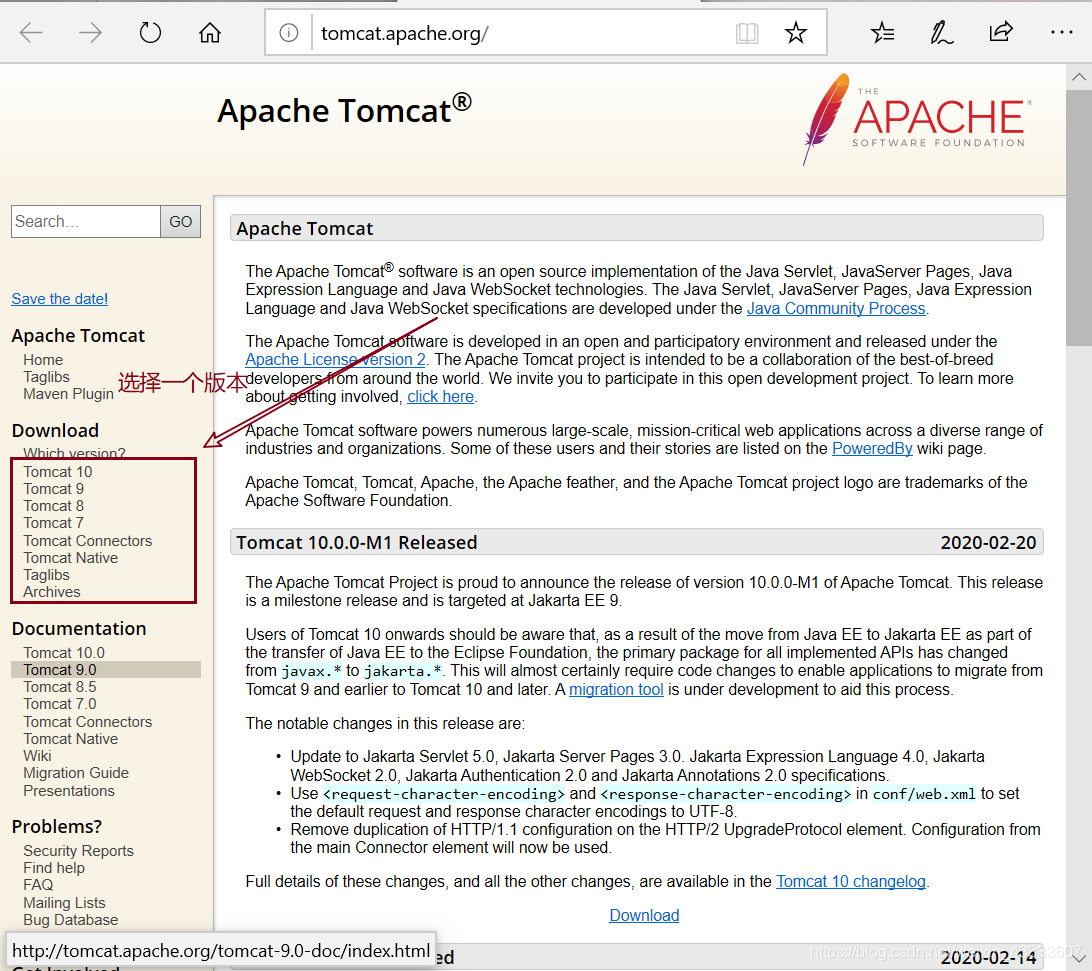
-
将文件解压至一个非中文路径
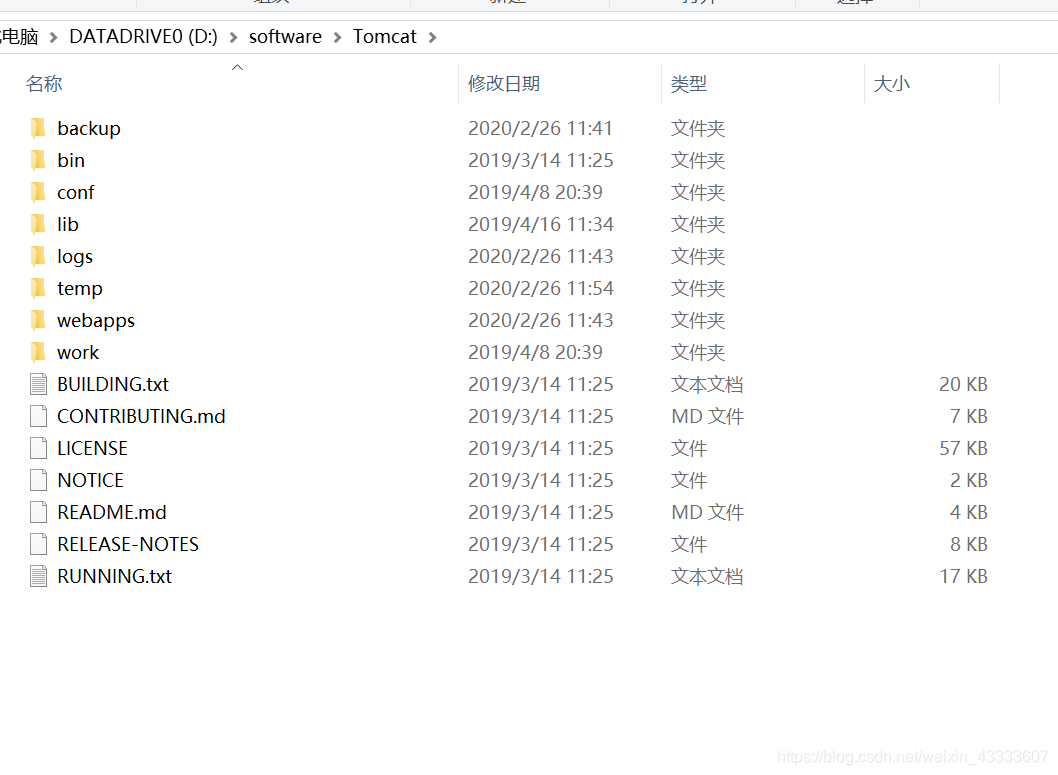
bin:二进制执行文件。包含启动文件startup.bat。
conf:配置目录。包含核心文件server.xml(可在此文件中更改端口号,默认端口号为8080)。
lib:库文件。存放tomcat服务器运行时所需要的jar包。
logs:日志文件。
temp:存放临时文件。
webapps:web应用程序。浏览器可直接访问此目录下的web应用。
work:编译以后的文件。 -
配置环境变量
右键此电脑—属性—高级系统设置—环境变量
在系统环境变量中添加tomcat的环境,并在PATH中添加tomcat的环境

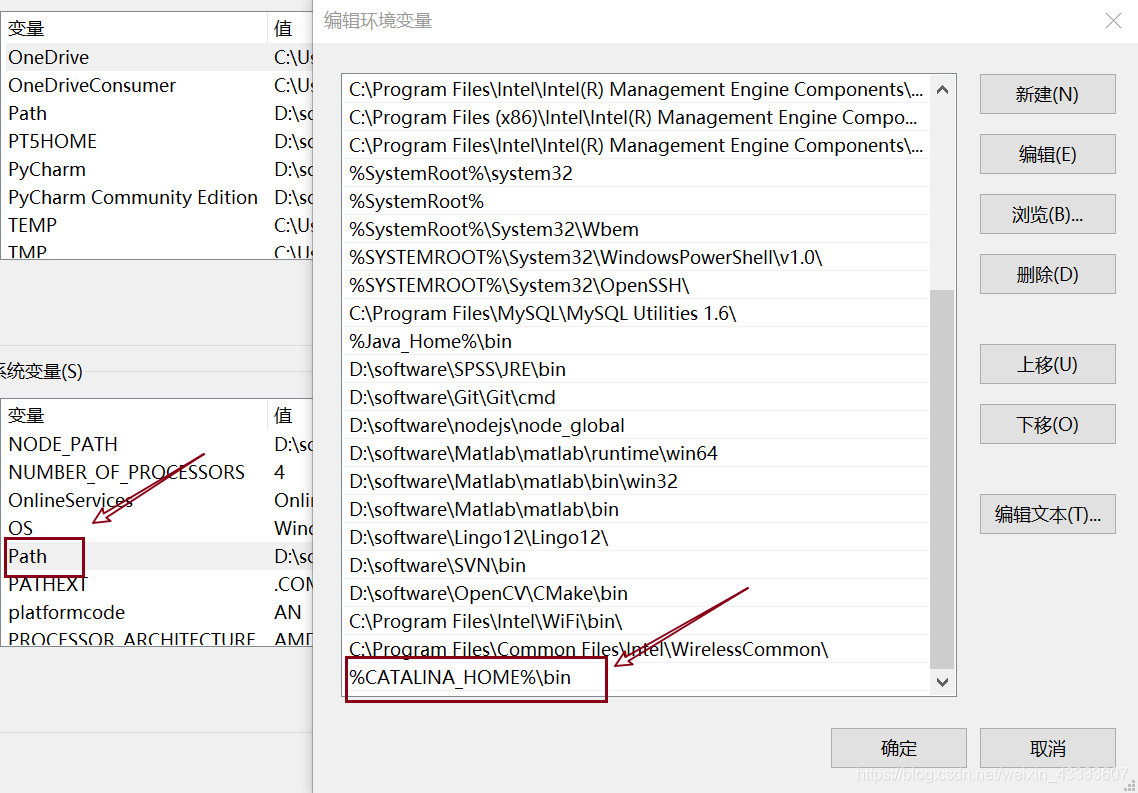
4. 验证tomcat是否安装成功
打开tomcat服务器安装目录下的bin文件。若是Windows系统则点击startup.bat,Linux系统则点击startup.sh

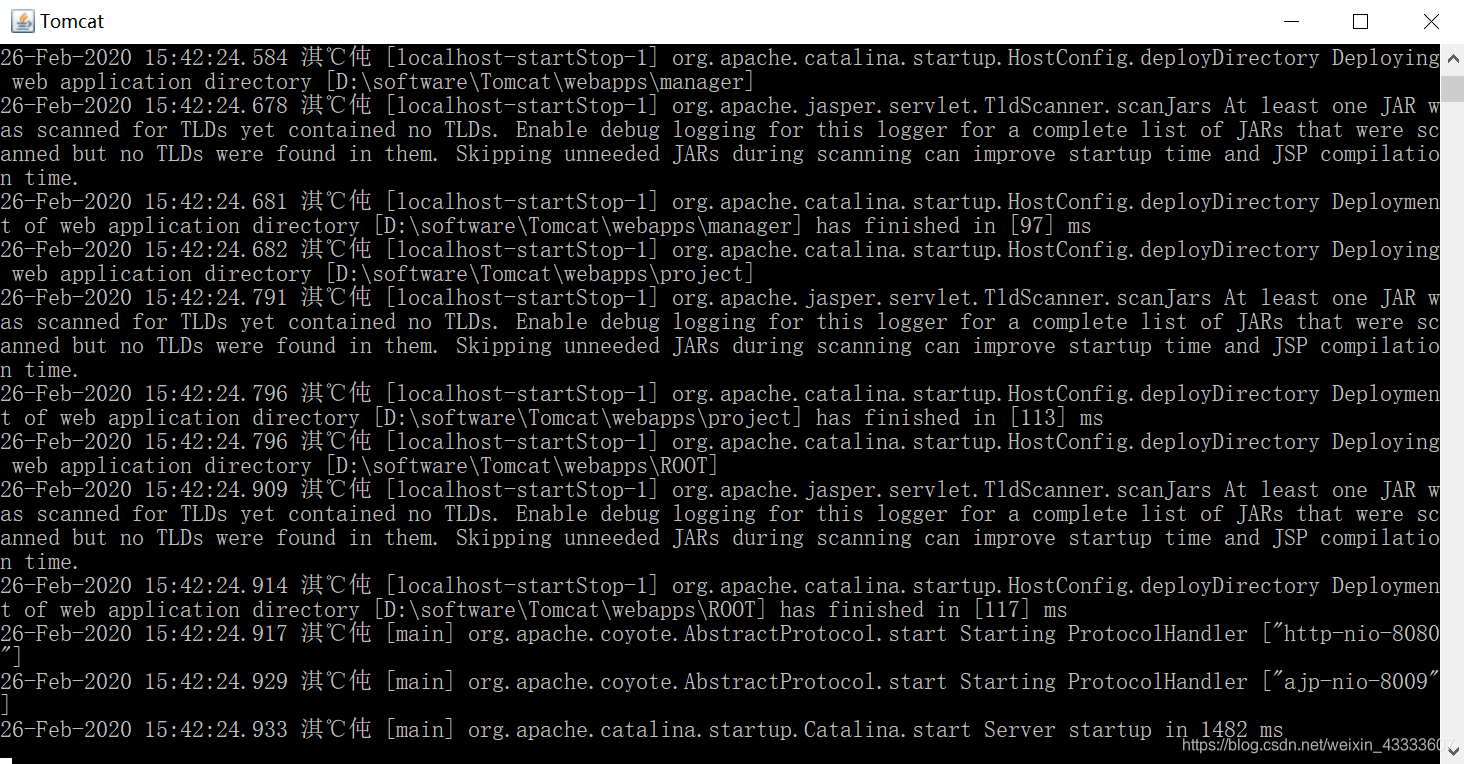
打开浏览器,输入网址:http://localhost:8080/
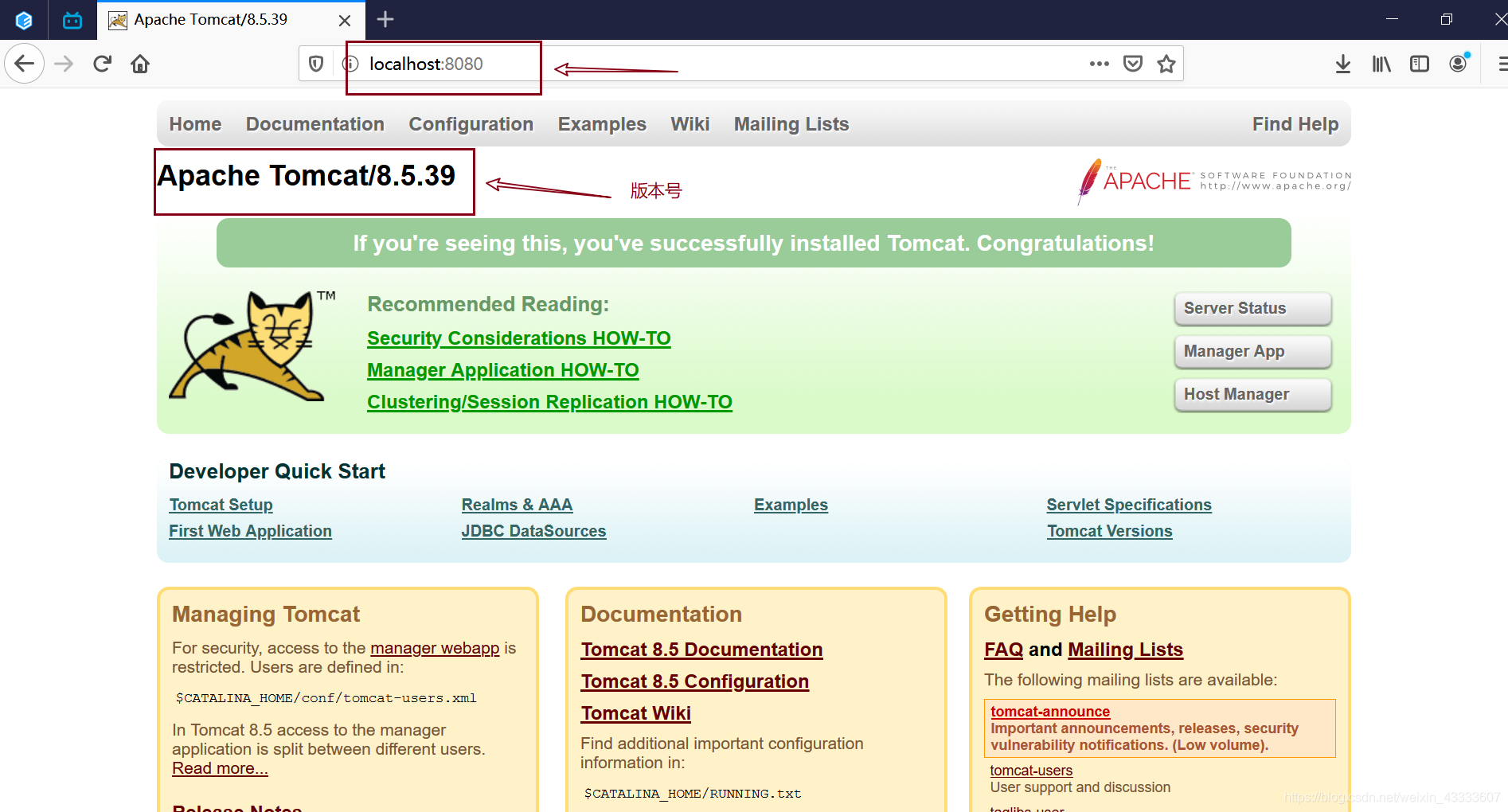
若成功显示则安装成功。若出现错误页NOT FOUND 404则说明未配置成功。
安装Eclipse,在Eclipse中配置Tomcat
-
下载eclipse。下载地址:https://www.eclipse.org/downloads/packages/注意自己的系统,别下载错版本,下载Eclipse IDE for Enterprise Java Developers即企业版
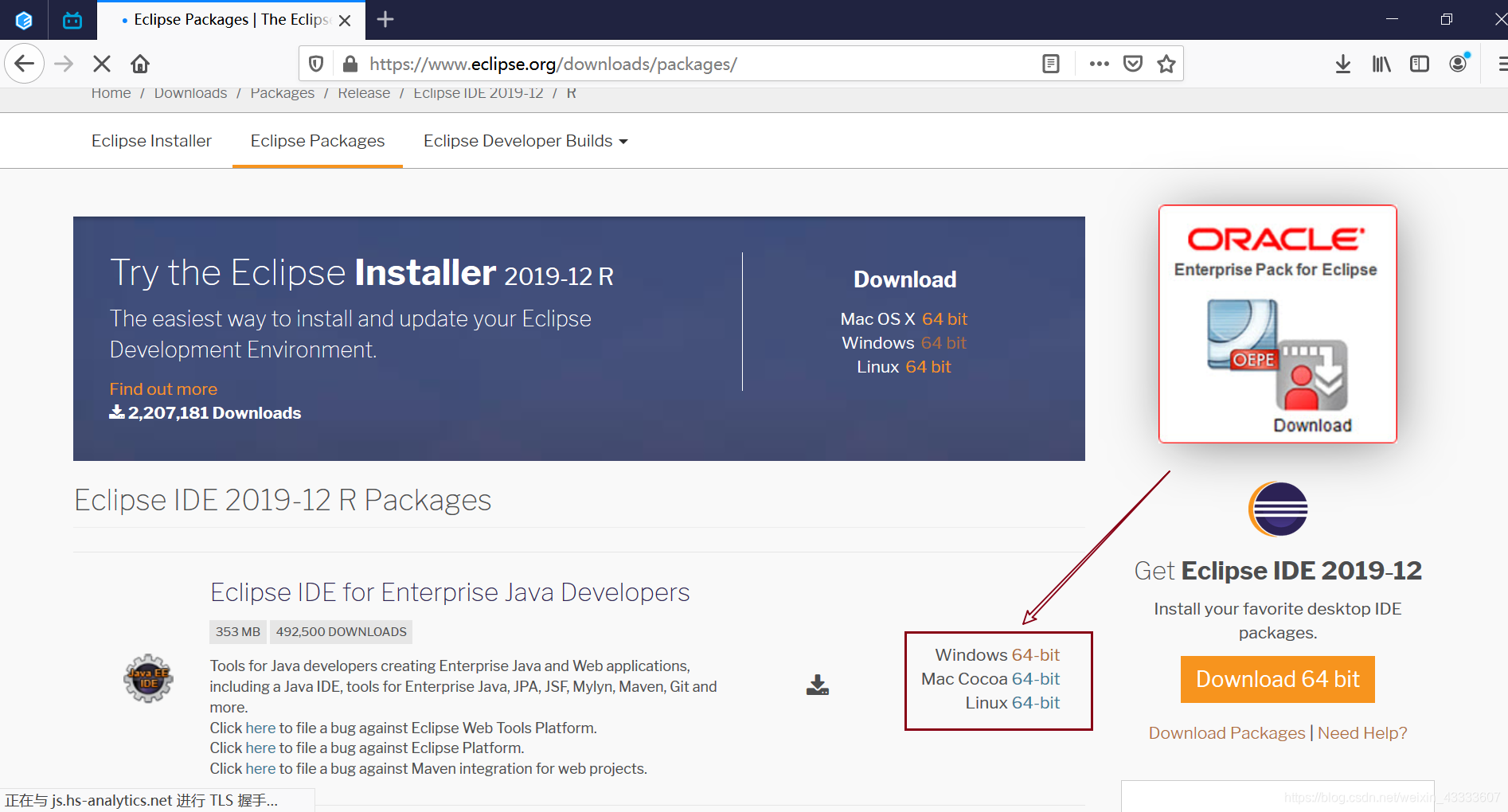
-
解压(不用安装),打开eclipse.exe(可将快捷方式发送至桌面)
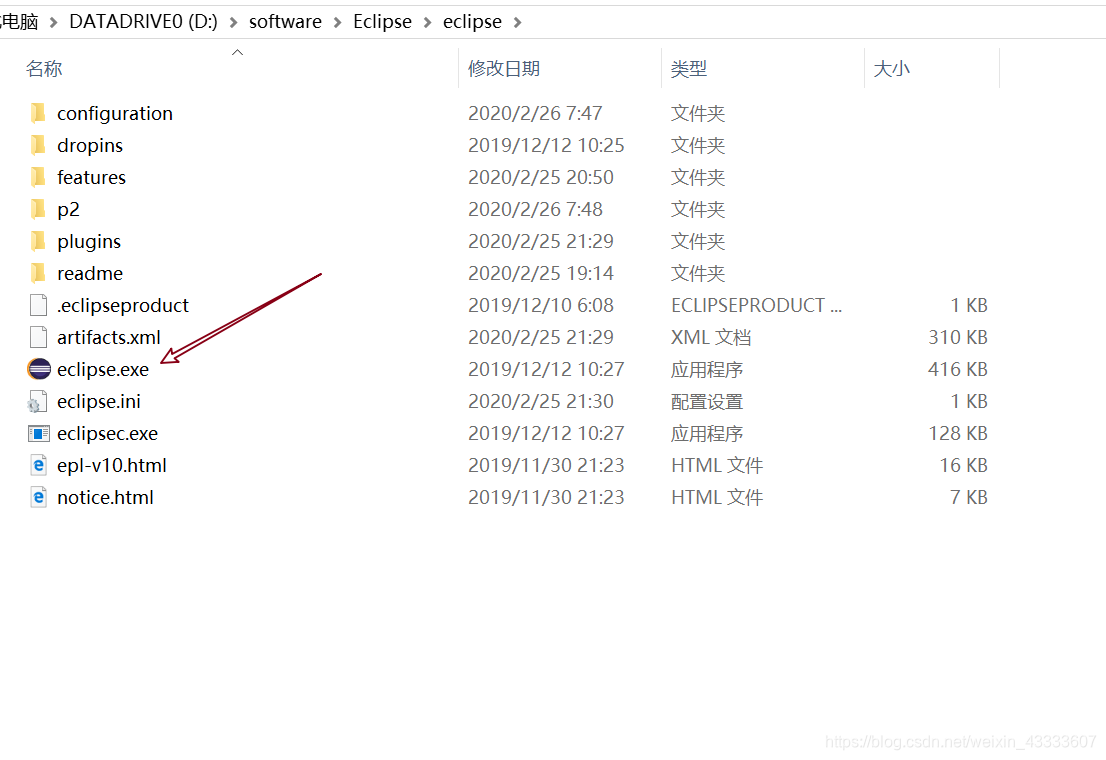
打开后设置一个项目路径,即创建项目后项目所在的路径
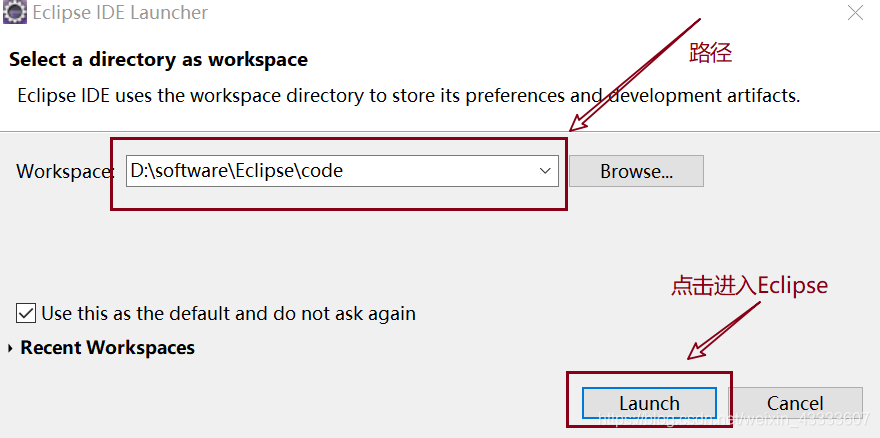
-
下载所需插件,选择菜单栏Help—Install New Software,点击Add…—Name里输入版本号—Location里输入http://download.eclipse.org/releases/版本号 (版本号可在Help—About Eclipse IDE中查看)
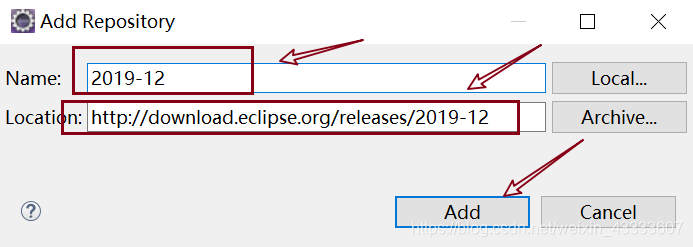
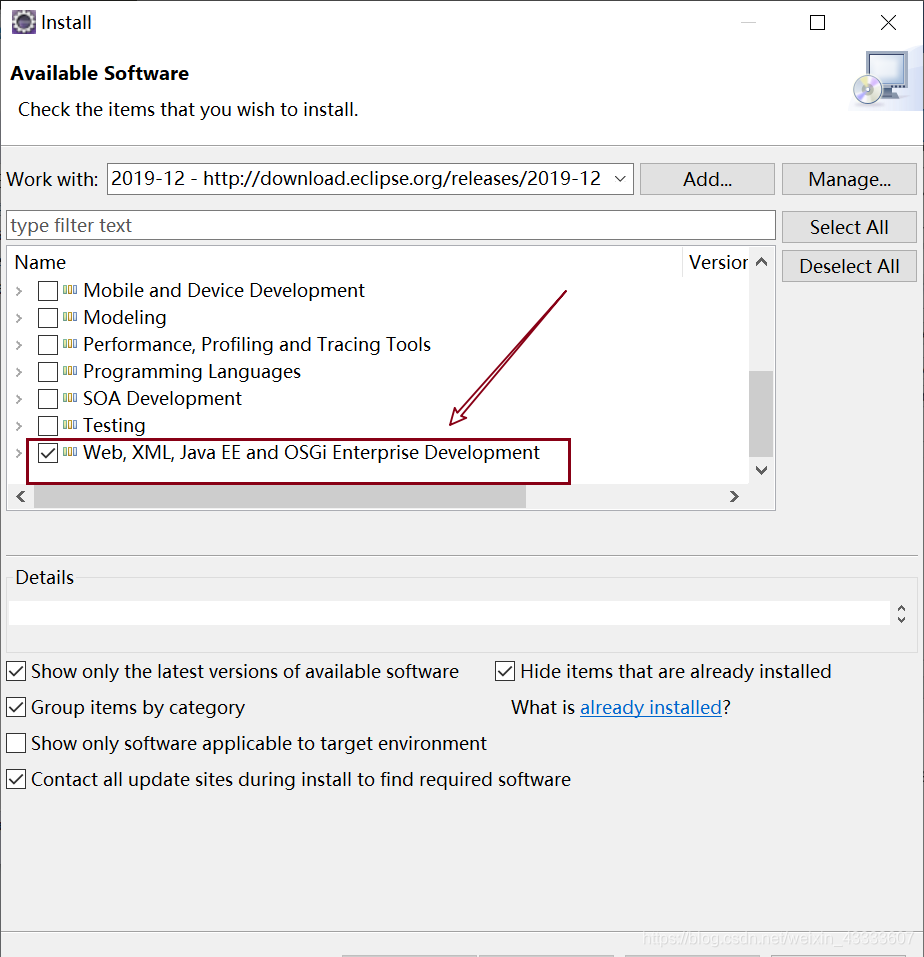
点击Next,同意相关协议,进行下载插件。 -
选择菜单栏Windows—preferences。找到菜单栏Server—Runtime Environments,点击Add
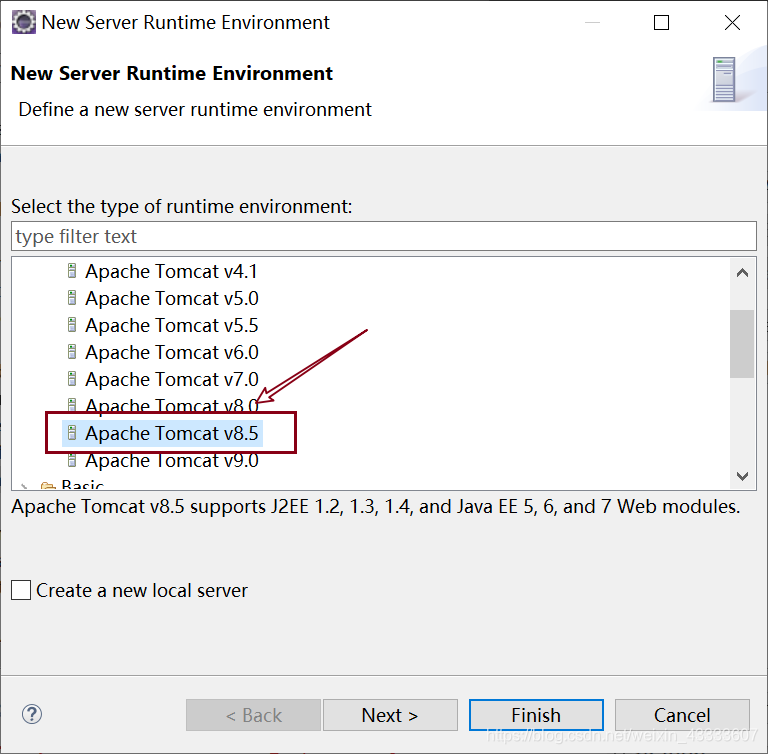
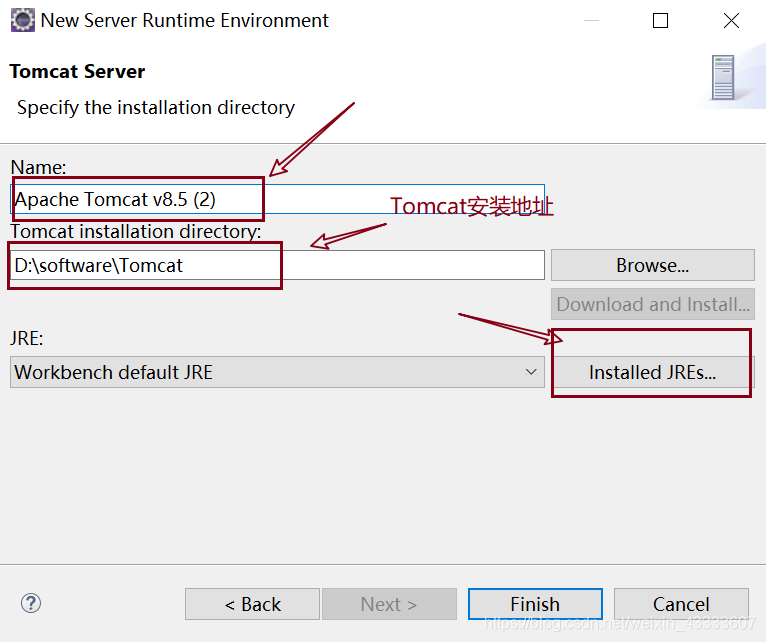
点击Installed JREs…—点击Add添加
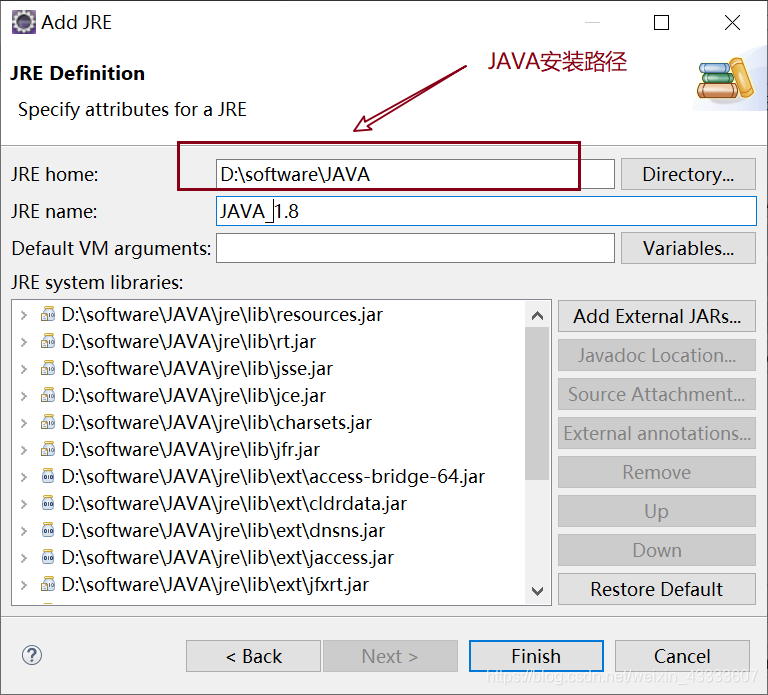
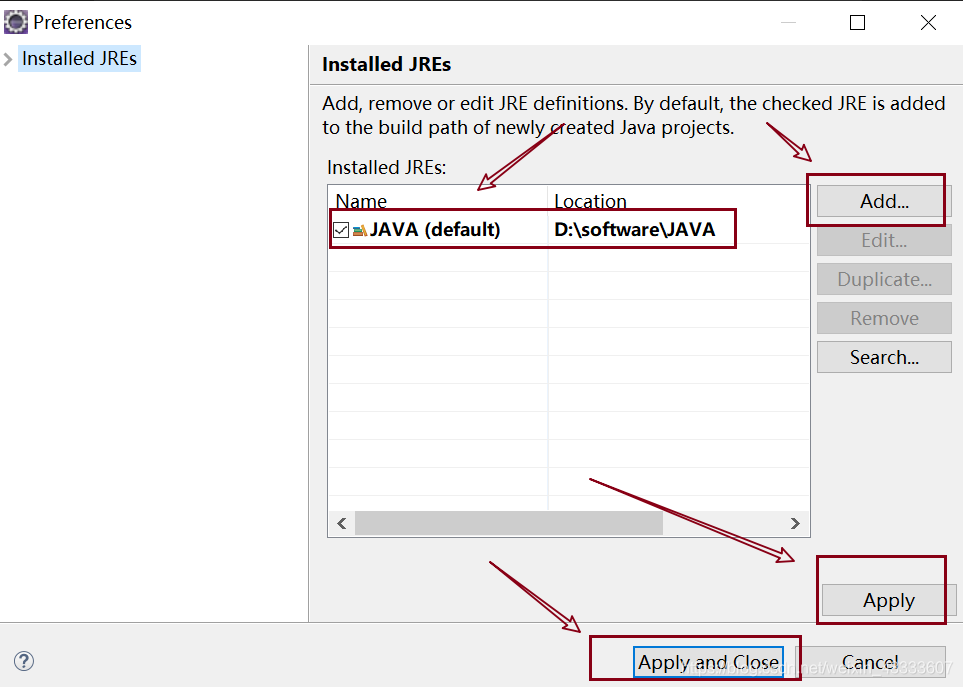
对JRE进行Apply,最后finish完成。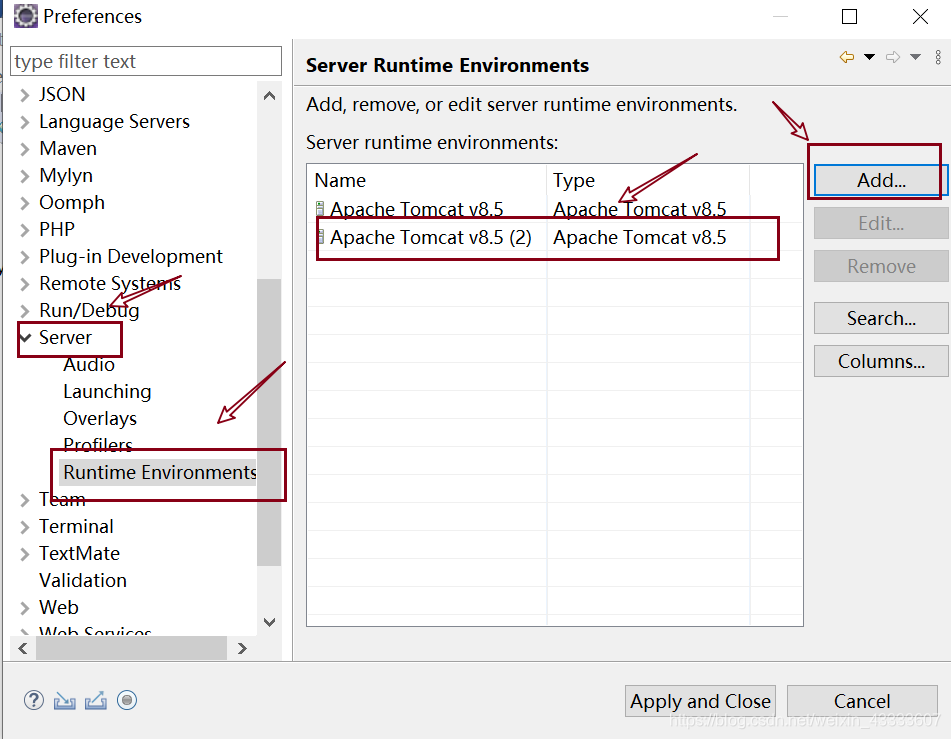
在preferences—Web—JSP File进行更改JSP编码格式
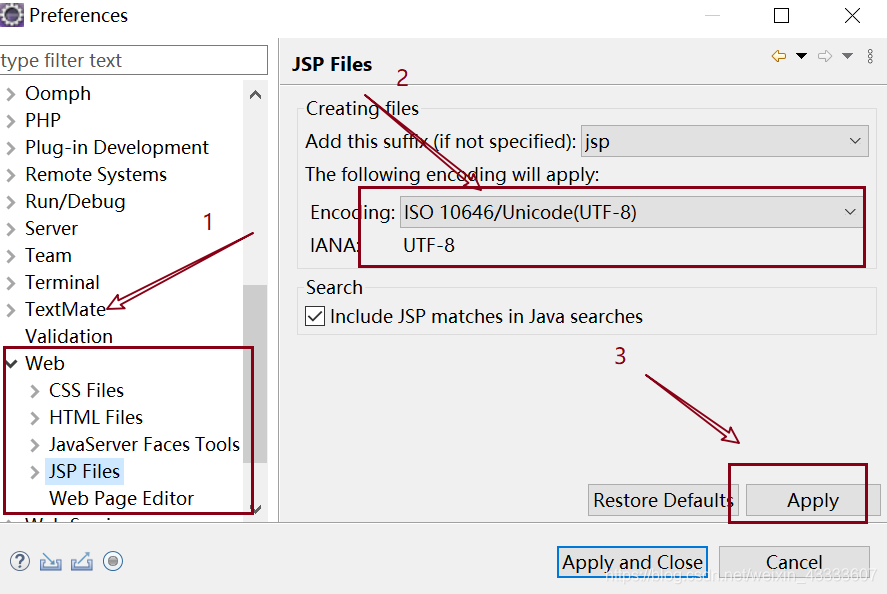
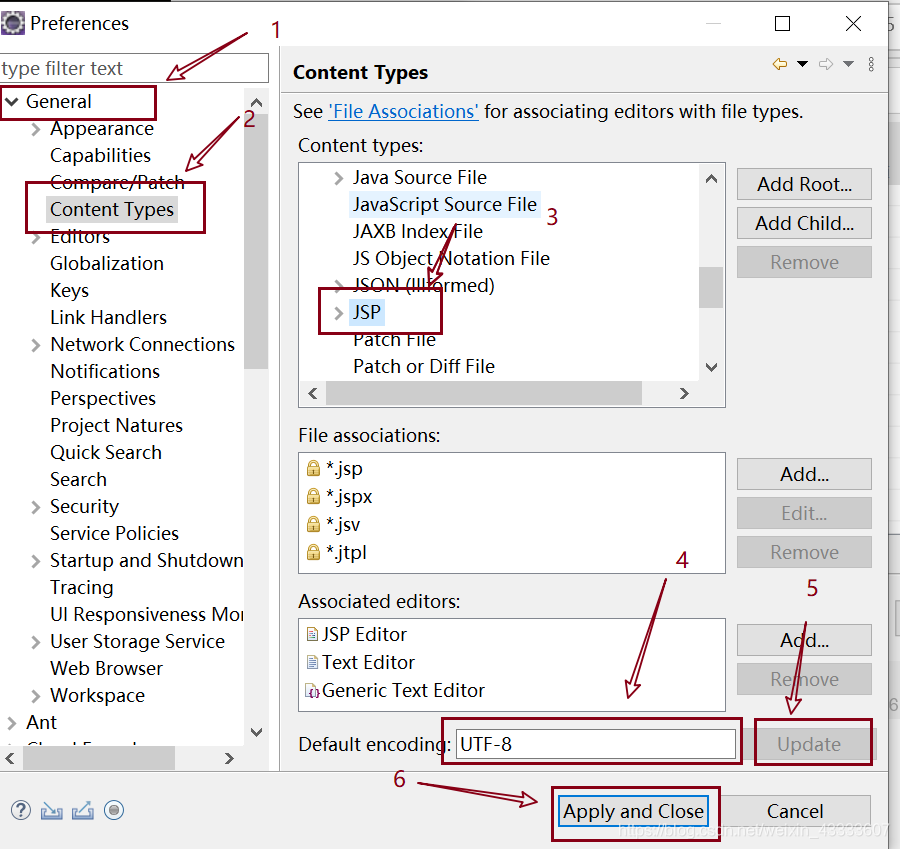
第一个Web项目
- 在菜单栏下file—New—Dynamic Web Project
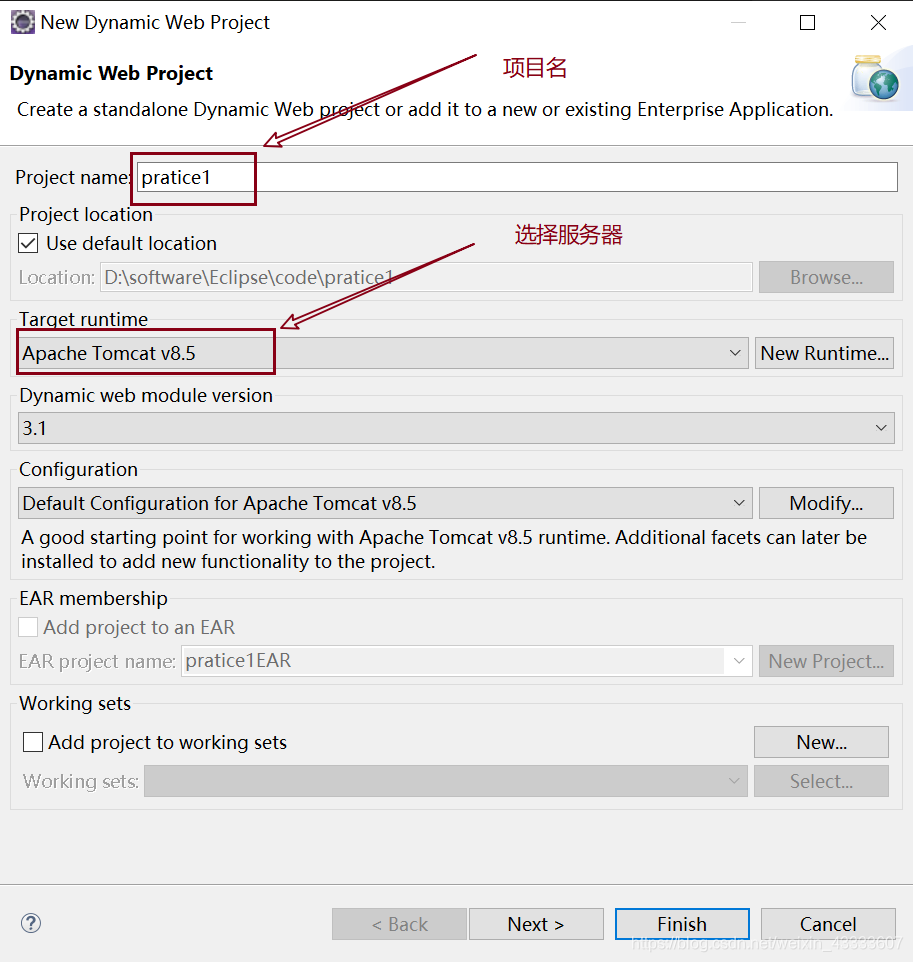
Next—Next
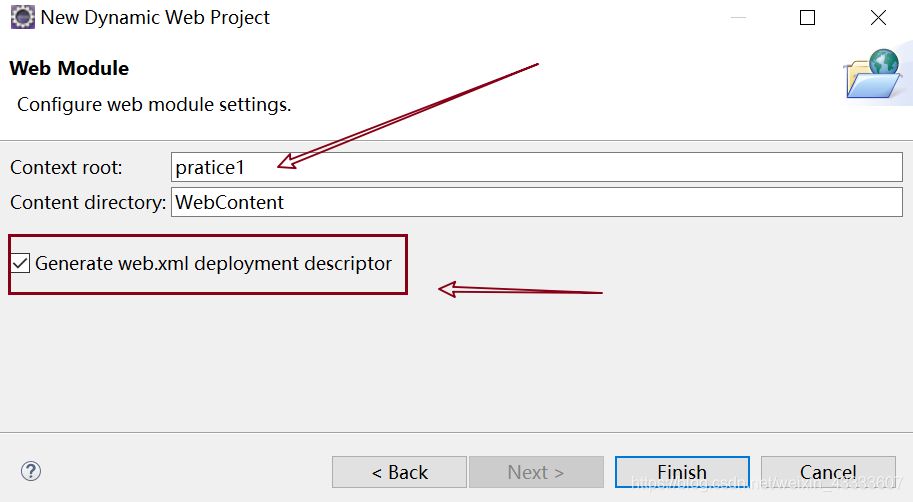
Finish完成。
文件结构:
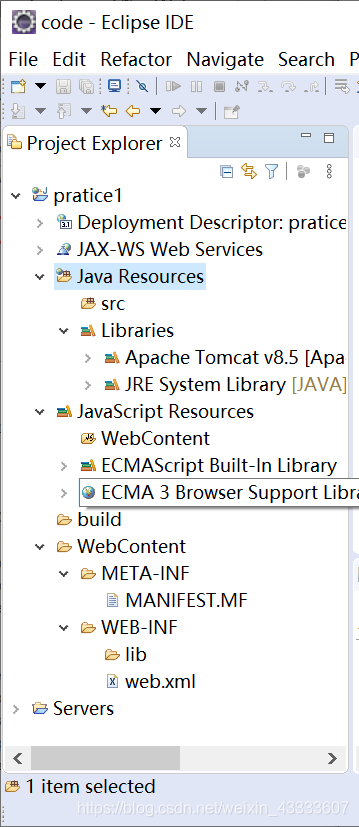
- 在WebContent文件夹下新建一个jsp文件,写入以下代码
<%@ page language="java" contentType="text/html; charset=UTF-8"
pageEncoding="UTF-8"%>
<!DOCTYPE html>
<html>
<head>
<meta charset="UTF-8">
<title>Insert title here</title>
</head>
<body>
<%
out.println("hello,this is my first JSP");
%>
</body>
</html>
- 打开WebContent/WEB-INF下的文件web.xml,将JSP文件添加进去
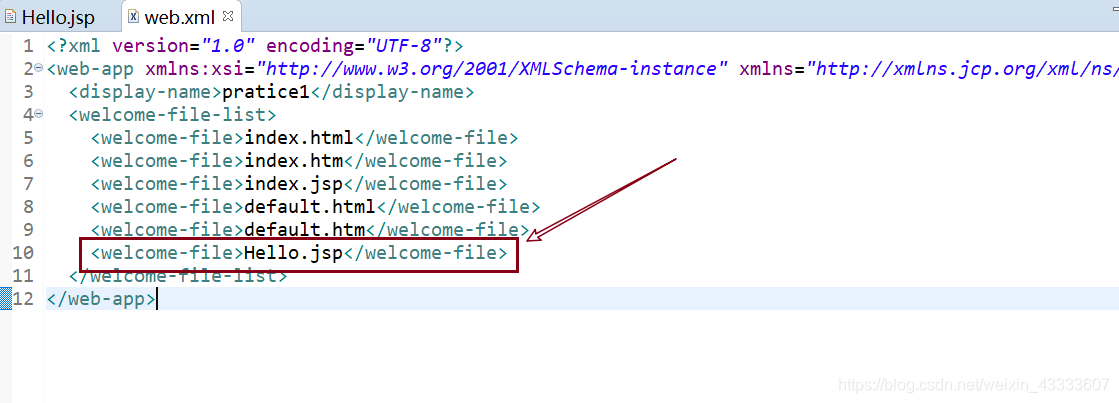
- 运行Web项目
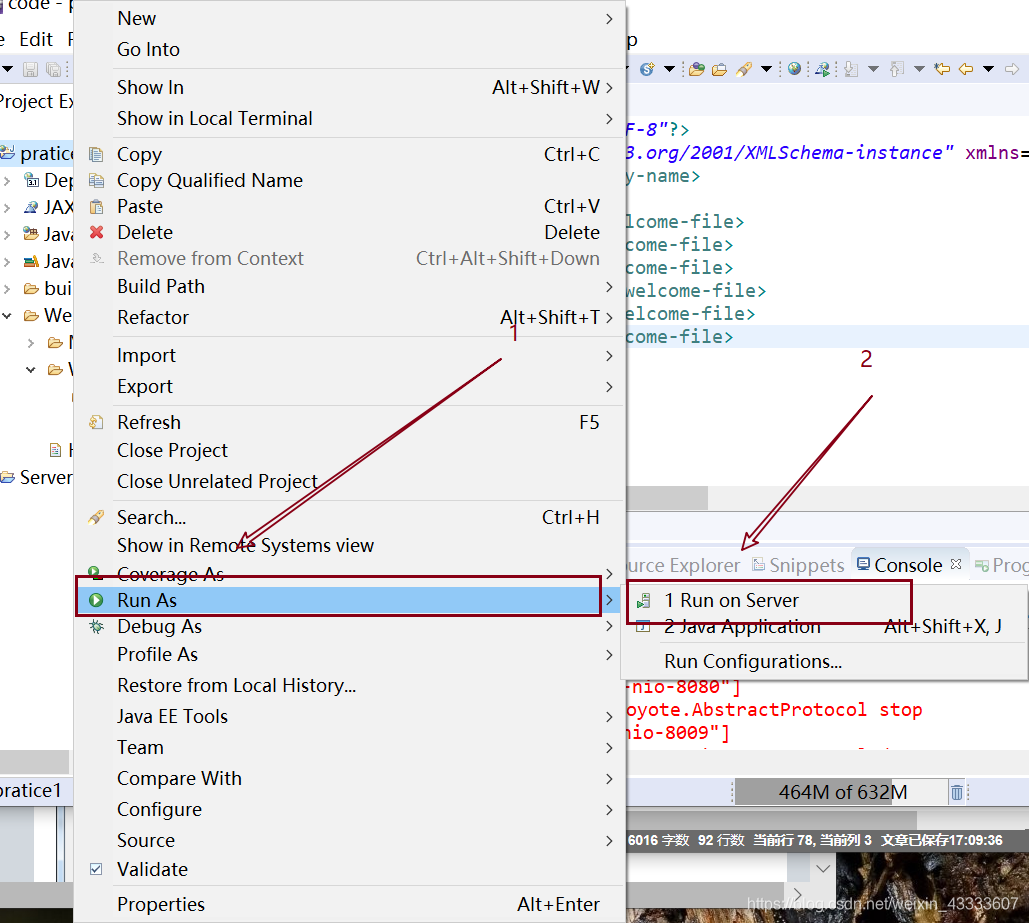
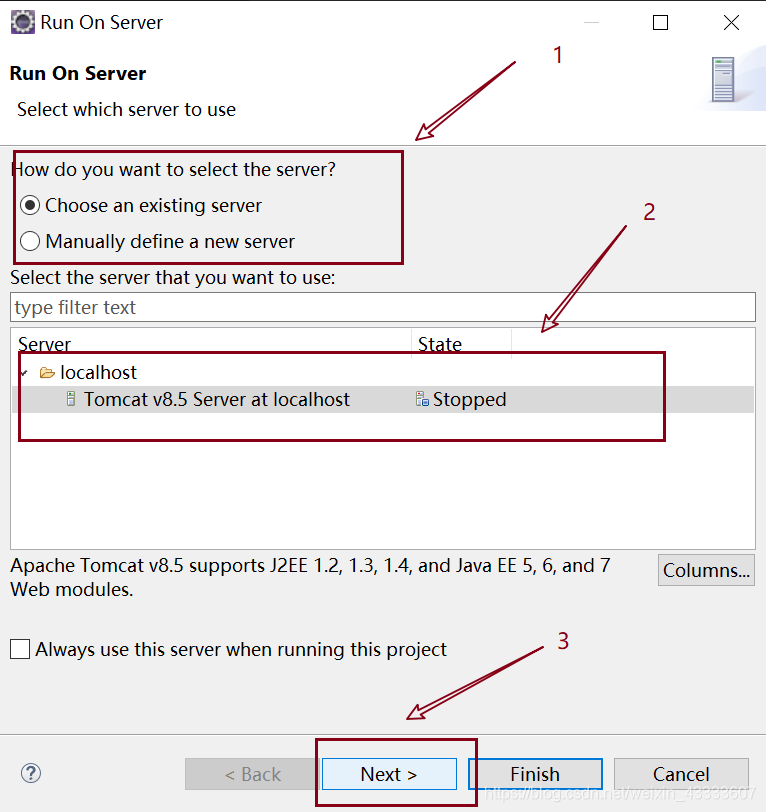
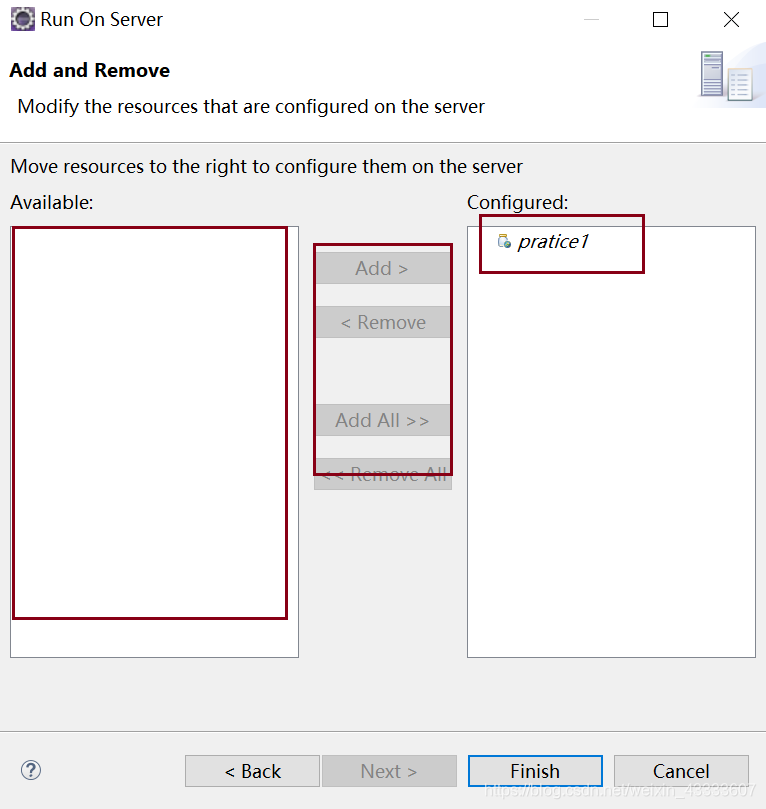
下图代表服务器启动
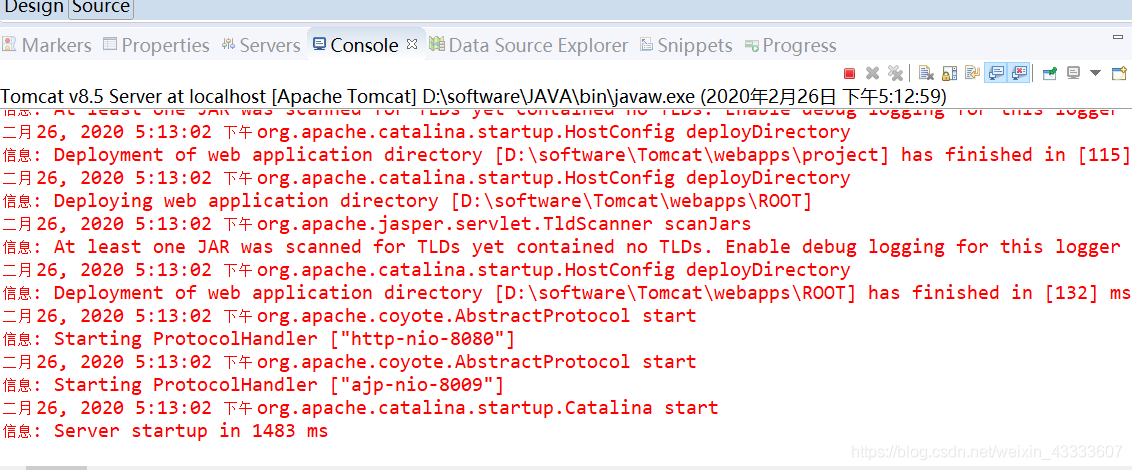

运行结果
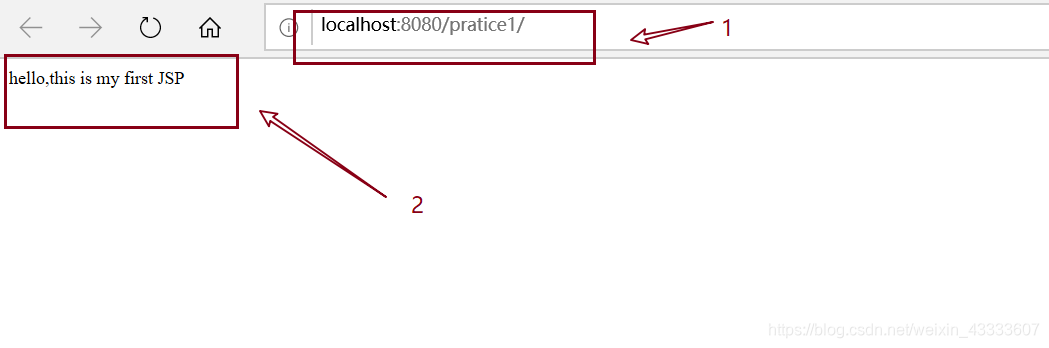
- 在目录Java Resources/src下新建包名com.wzw.pratice,并在此包下新建Servlet继承HTTPServlet类
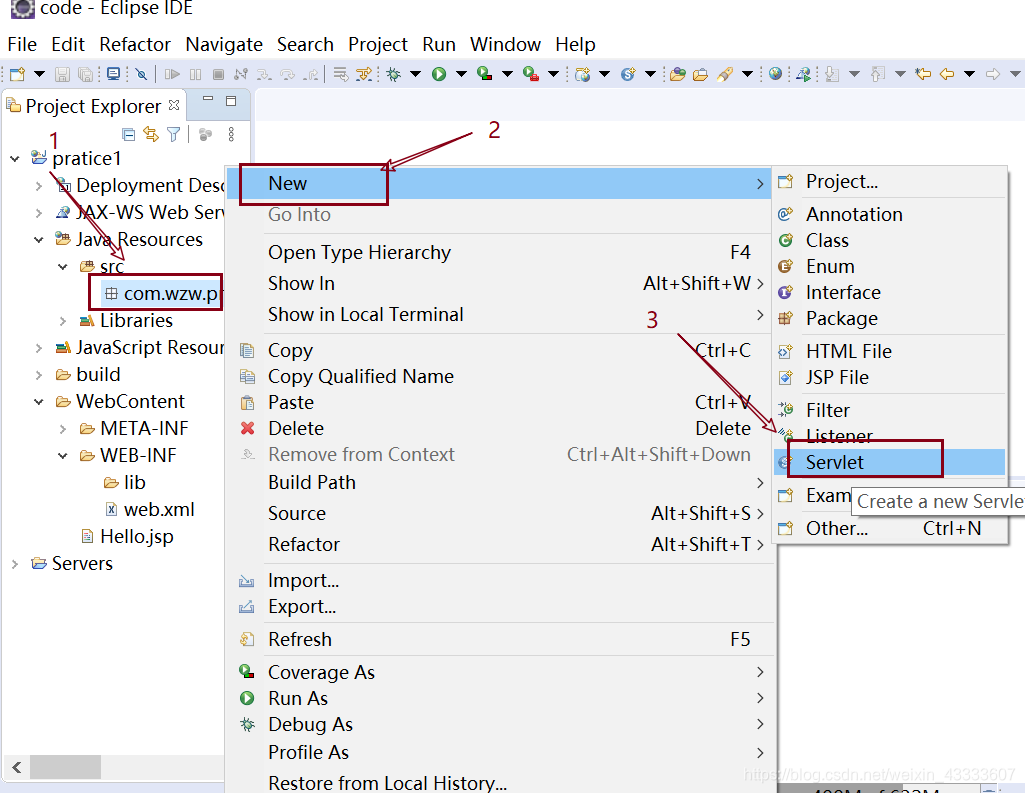
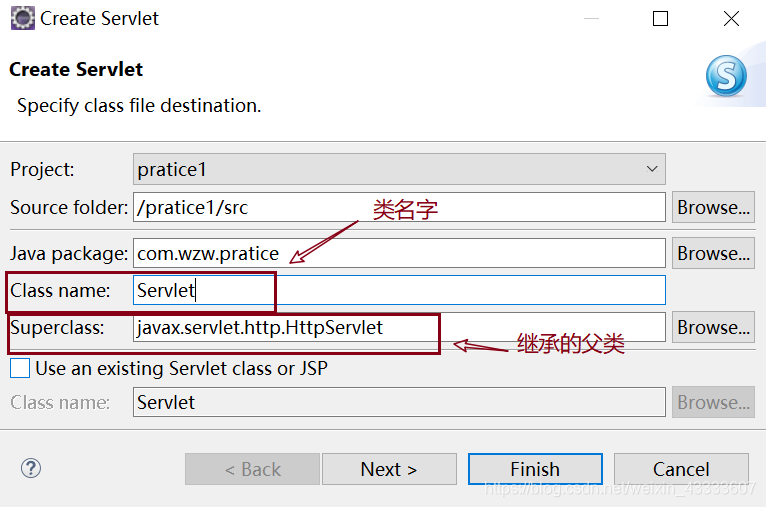
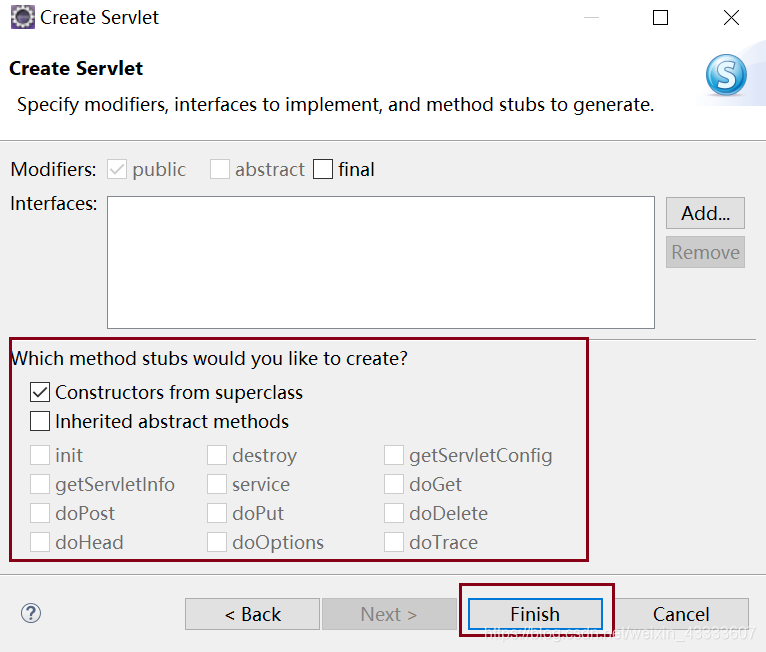
覆写service方法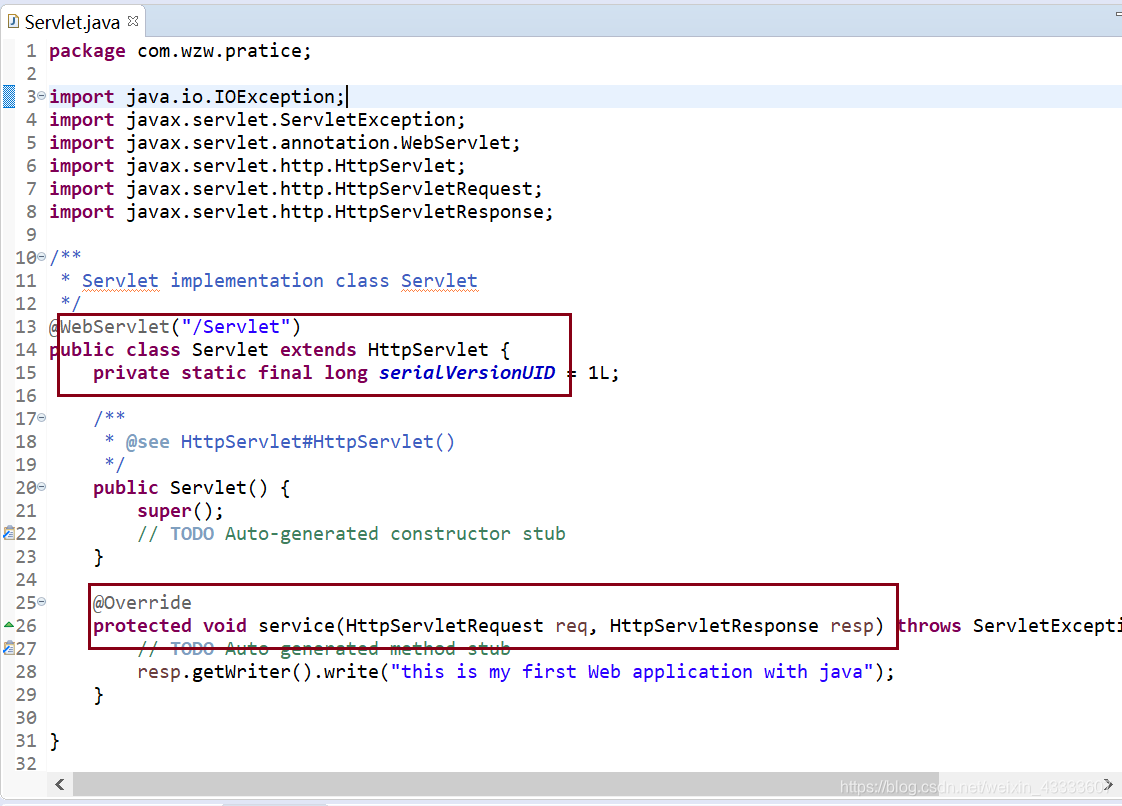
- 配置web.xml
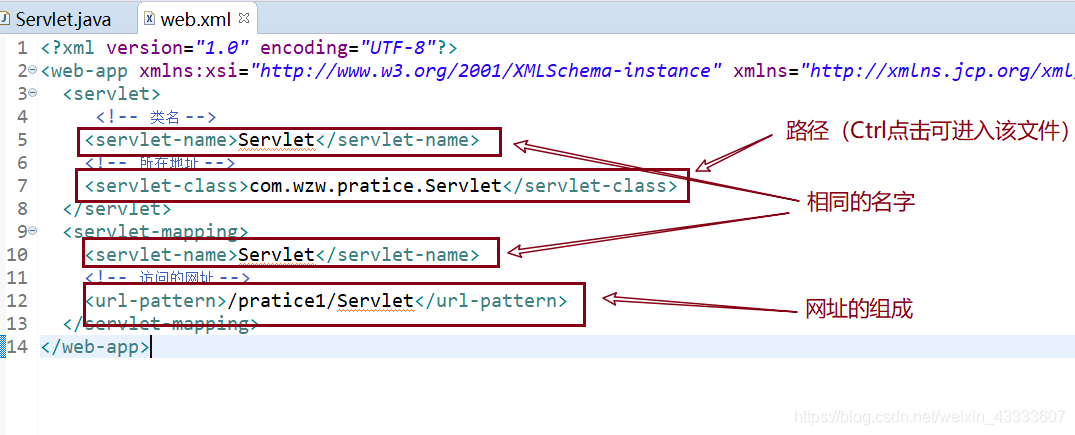
- 验证,网址:http://localhost:8080/web.xml中配置的网址
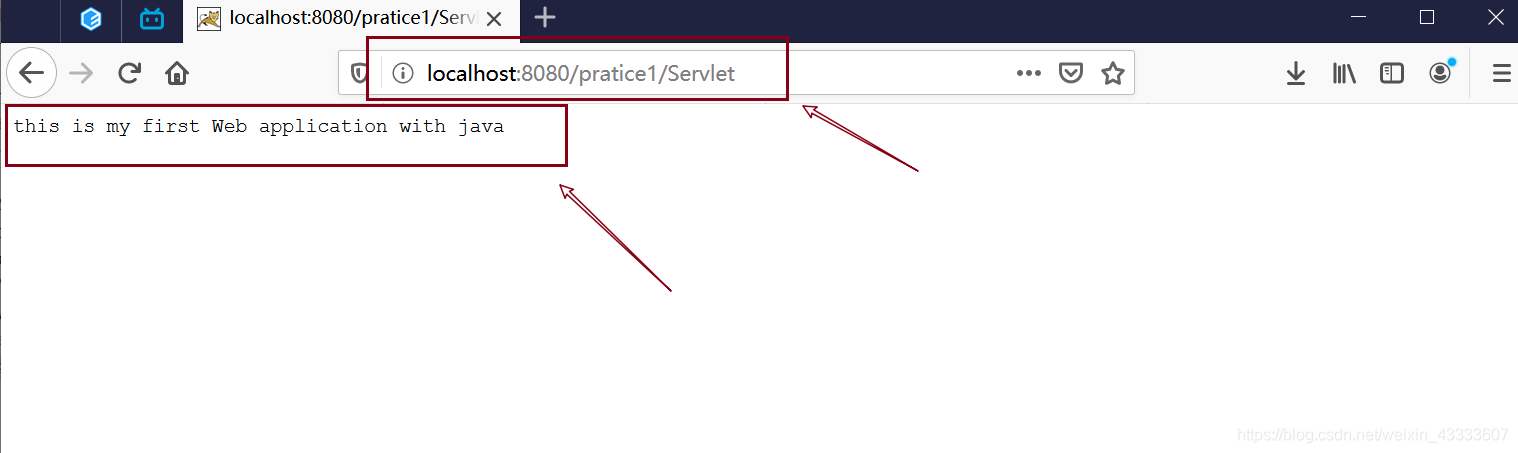























 3765
3765











 被折叠的 条评论
为什么被折叠?
被折叠的 条评论
为什么被折叠?










